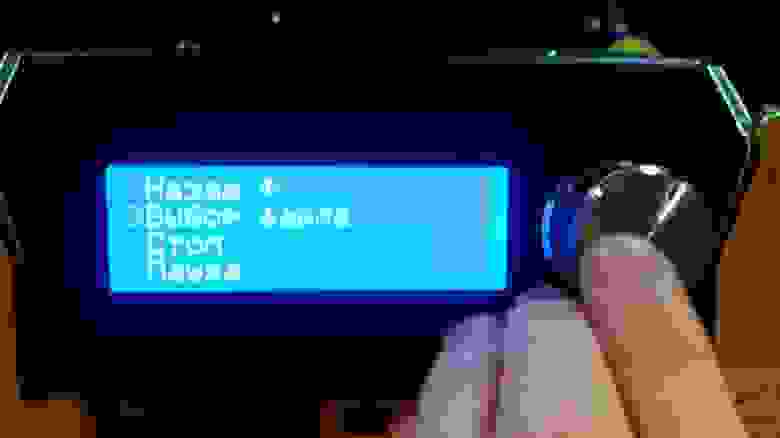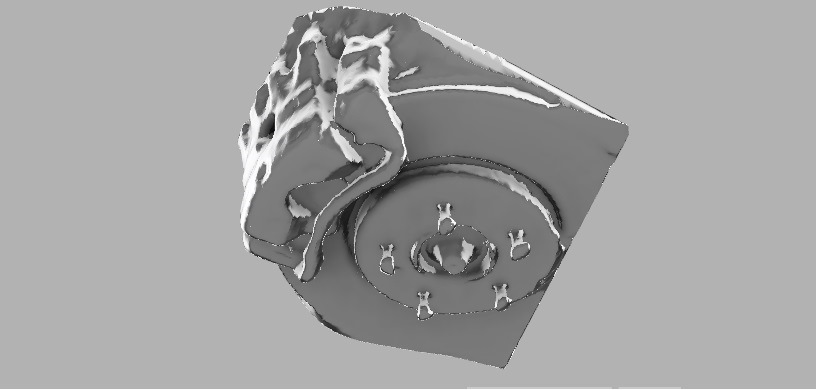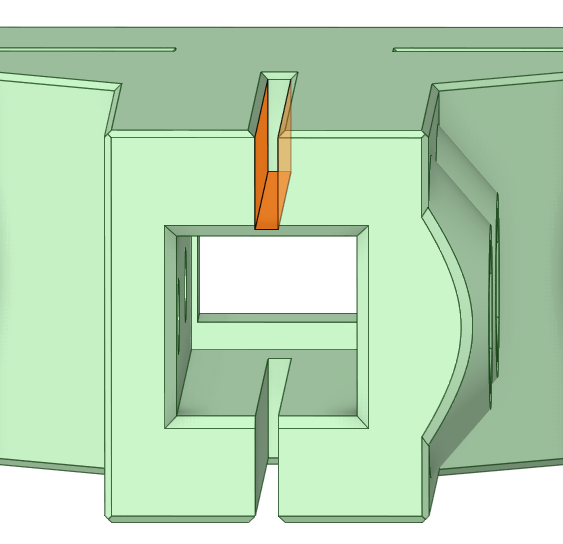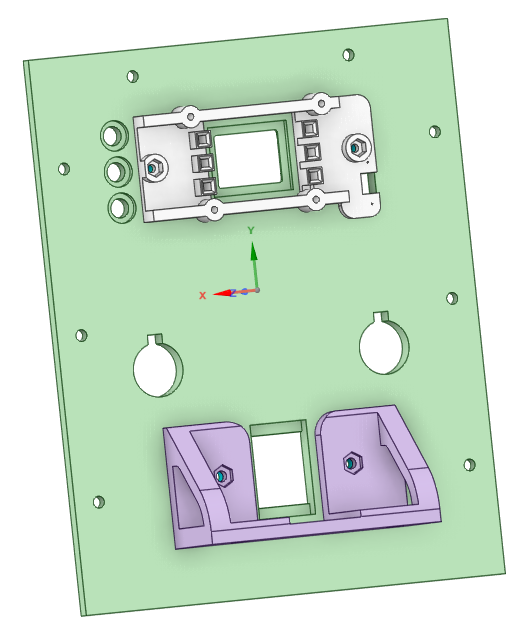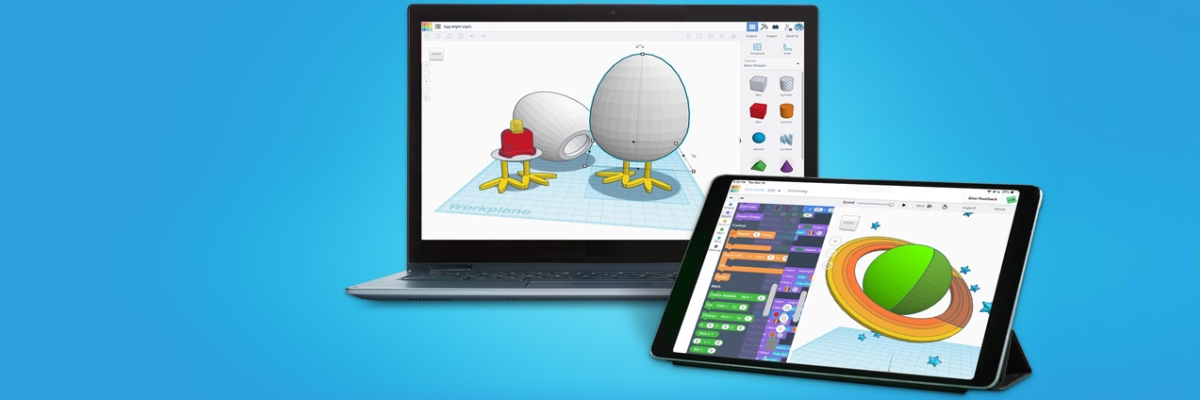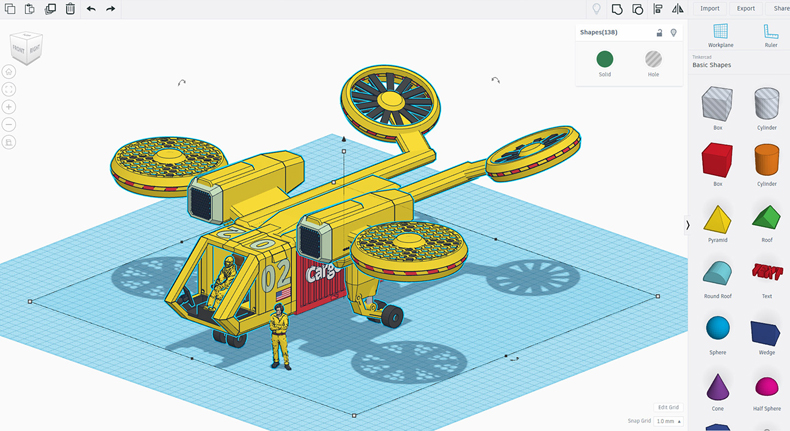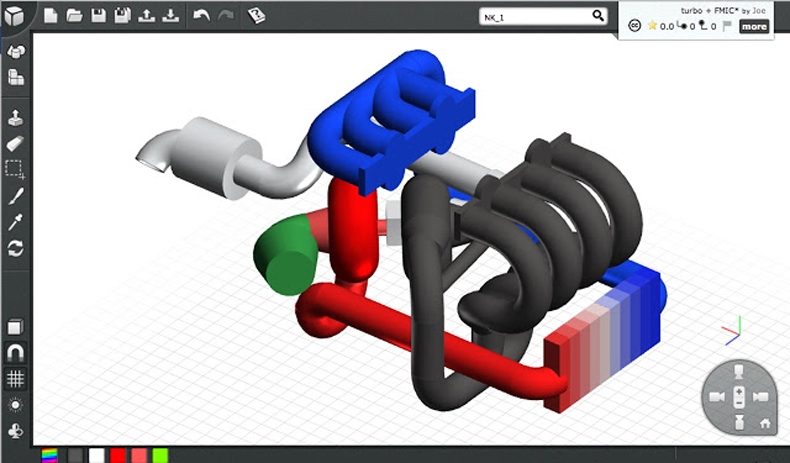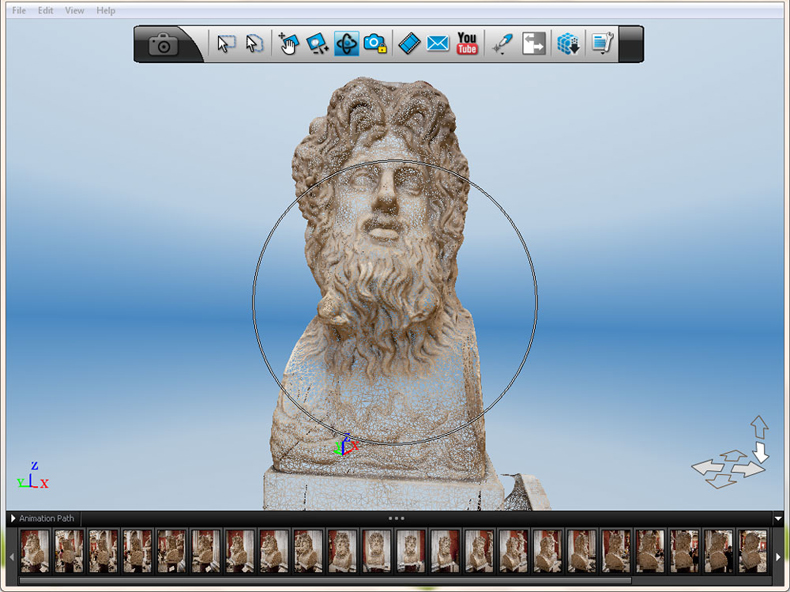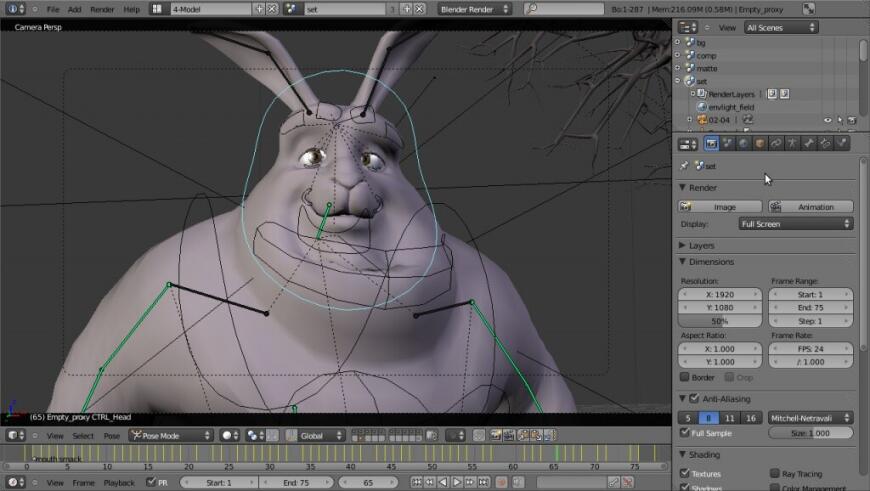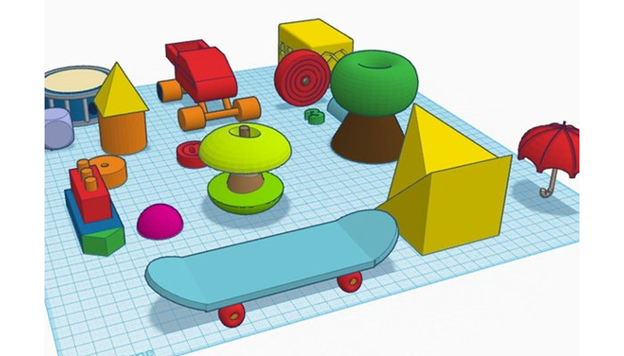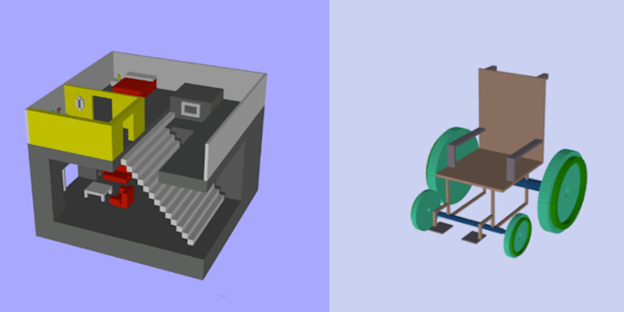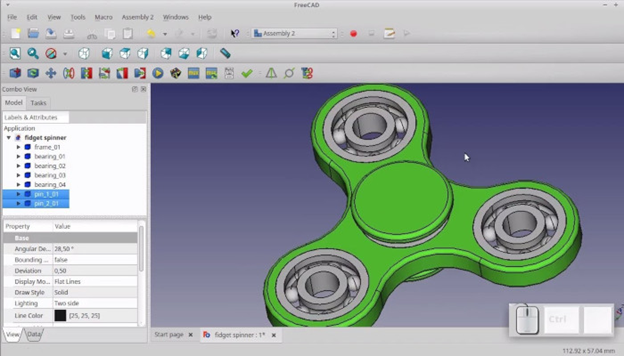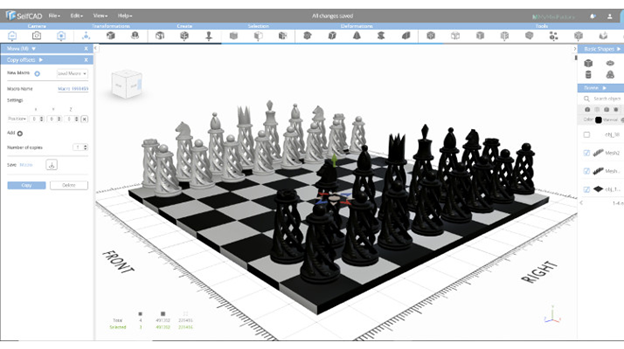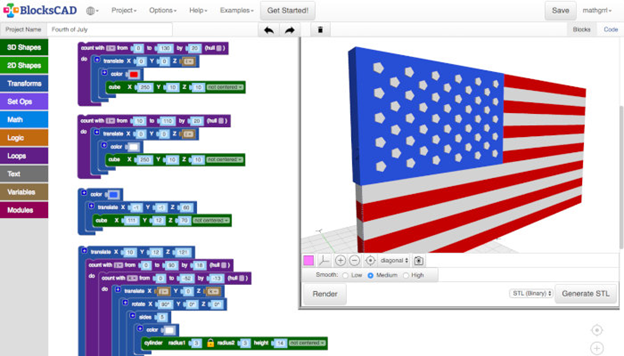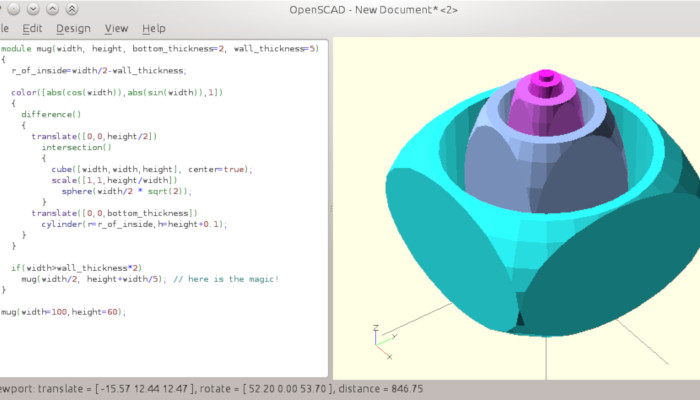Как сделать модель для 3d принтера
Как сделать модель для 3d принтера
Программы для 3D моделирования и нарезки моделей. Обзор, плюсы и минусы
Весь цикл создания детали на 3D-принтере можно уместить в три этапа: Создание/нахождение модели, нарезка модели в слайсере, печать на 3D-принтере. Каждый этап завязан на своей программе. Модели создаются в специальных программах, затем в слайсере модель “нарезается” на шаги, которые принтер будет последовательно исполнять. Полученный список шагов (команд) либо помещается на карту памяти и запускаются с самого принтера, либо через проводное/беспроводное соединение отправляются на принтер. В итоге всех этих действий мы получаем изделие. Поэтому искать “программу для 3D-принтера” неправильно: необходимо искать программу для моделирования и слайсер.
Программы для 3D-моделирования
Программы для 3D-моделирования делятся на две большие группы:
Программы для художественного моделирования
Очевидно, что инженеру, при создании чертежа нужны точные инструменты: линейка, карандаш, циркуль и т.д. Но художнику же необходимы более свободные инструменты: кисти, пастель, палитра и другие. По этому же принципу делятся программы: в инженерных программах есть все инструменты, позволяющие точно задать характеристики каждого элемента детали, а в художественных программах инструменты созданы для придания более гладких форм, чтобы модель выглядела как можно более естественно. Кончено и в художественных программах можно моделировать технические изделия, но это сравнимо с рисованием чертежа пастелью: неудобно, сложно и неточно. Поэтому очень важно определить зачем вам нужна программа для моделирования.
Совет: лучше всего изучить одну-две программы на профессиональном уровне, так как это позволит создавать сложные модели. Но также следует знать основы в других программах, так как большой круг знаний позволяет более гибко выбирать подход к созданию моделей.
Виды файлов для 3D-печати
Все файлы делятся на 3 категории:
Файлы, хранящие полигональную информацию (STL, OBJ и др.). Являются аналогами растрового изображения. Увеличить качество 3D-моделей в этом формате можно только сглаживанием, но при этом будут теряться мелкие детали, а вес файла сильно увеличиваться.
Файлы, хранящие шаги по созданию детали (STEP, STP и др.). Здесь можно провести аналогию с векторными изображениями. Каждый элемент задается либо с помощью простых соединений точками (например, как в кубе или пирамиде), либо с помощью формул (любые кривые, округлые объекты). Модели в таком формате можно масштабировать без потери качества, при этом сохраняя относительно малый объем файла.
Утилитарные файлы, в которых хранятся шаги для 3D-принтера (GCODE, GCOD). В этих файлах хранятся команды, которые исполняет принтер и, в некоторых случаях, комментарии (например, с какими настройками была нарезана модель). Некоторые слайсеры могут симулировать движения принтера, тем самым визуализируя модель, но перевести файл из этого формата в полноценную модель невозможно.
Будьте осторожны! Если вы не уверены, что GCODE файл предназначен для вашего принтера, то не стоит его запускать в печать, ведь область печати у каждого принтера разная. На сторонних прошивках нет ограничения на максимальное расстояние перемещения, некоторые команды стороннего ПО могут приводить к некорректной работе платы управления. Если принтер будет множество раз пытаться вывести печатающую головку за границы области печати, то он может навредить сам себе!
Бесплатные программы
Обычно бесплатные программы либо ограничены в функционале, либо созданы энтузиастами, из-за чего имеют очень кривой интерфейс и множество ошибок. Но их функционала хватает для создания простых моделей, а в некоторых случаях, такие программы могут полностью заменить платное ПО.
Tinkercad
Простота в освоении
Не нужно устанавливать на ПК
Доступ к моделям с любого устройства
Невозможность работать без интернета
Каждый отдельный проект нужно скачивать
Ограниченное число инструментов
FreeCAD
Относительно проста в освоении
Поддержка русского языка
OpenSCAD
Данный САПР ближе к языкам программирования, чем к моделированию: каждый объект или какое либо действие задается в виде кода. Это позволяет создавать универсальные модели. Например, сортировщик монет: один раз написав “код модели”, можно создавать огромное количество вариантов этой модели для различных стран, изменяя всего несколько параметров. Эта программа, как и предыдущая, является проектом с открытым исходным кодом, вследствии этого регулярно обновляется.
Работает на слабых ПК
Удобство создания универсальных моделей
Легко освоить, если есть опыт в программировании
Как сделать свою первую 3D-модель?
Чтобы сделать 3D-модель или распечатать уже готовую на 3D-принтере, надо просто следовать инструкции. Никаких навыков и способностей не требуется. Главное — просто следовать простой инструкции.
1. Первым делом нам надо определиться, в чем мы будем делать свою 3D-модель. На ваш выбор — любой пакет 3D-моделирования. Вот краткий список программ, которыми можно пользоваться:
Blender (бесплатно);
Google SketchUp (бесплатно);
Openscad(бесплатно);(прислал пользователь klirichek,artoym)
FreeCad(бесплатно);(прислал пользователь klirichek)
AutoCad(прислал пользователь PHmaster)
3DS Max;
Maya;
Rhinoceros 3D;
SolidWorks;
Sculptris(прислал пользователь Darth Biomech)
и многие многие другие.
Однако самым простой способ — это смоделировать прямо из браузера, воспользовавшись следующими сервисами:
На просторах интернета есть множество аналогов. Мы же для первого раза попробуем www.tinkercad.com как наиболее простой и быстрый.
2. Далее переходим по ссылке. Нас встречает милый пингвиненок:
3. Затем вверху справа есть кнопочки входа. Жмем «sign up for free account». Этот логин может быть использован в других продуктах 123d от autodesk. Но об этом в следующих статьях.
4. Входим и устанавливаем плагин, если он еще не установлен:
5. Жмем на кнопку «Создать новый дизайн»:
6. Перед нами появляется редактор:
7. Перетаскиваем на наше поле кубик:
8. Для навигации можно использовать правую и среднюю клавиши мыши или панель навигации слева:
9. Теперь нам надо сделать любую 3D-модель, перетаскивая кубики. Здесь вам понадобится воспользоваться своей фантазией:
10. После этого выделяем все, что получилось:
11. Жмем кнопку «Сгруппировать»:
12. Вот такая модель уже готова к печати:
13. Самое главное надо сохранить. Нажимаем кнопку Design.
14. Download for 3d printer.
16.Теперь у нас есть готовый файл для отправки на принтер. Если у вас нету дома 3D-принтера, то можно поискать неподалеку 3D-сервисы, которые готовы помочь распечатать.
17. У нас есть принтер PICASO 3d designer и софт к нему — Polygon. Запускаем программу:
18. Дальше все просто:
19. Масштабируем деталь для экономии материалов и времени:
20. Подготовим задание:
21. Из настроек ставим большую скорость, все остальное стоит по умолчанию. Жмем запустить подготовку
22. Компьютер немного считает задание и выдает нам результаты:
23. Просто сохраняем на microSD флешку задание:
24. Вставляем флешку в принтер:
26. Выбираем SD-карту:
27. Выбраем файл, находим нужный нам и отправляем на печать. 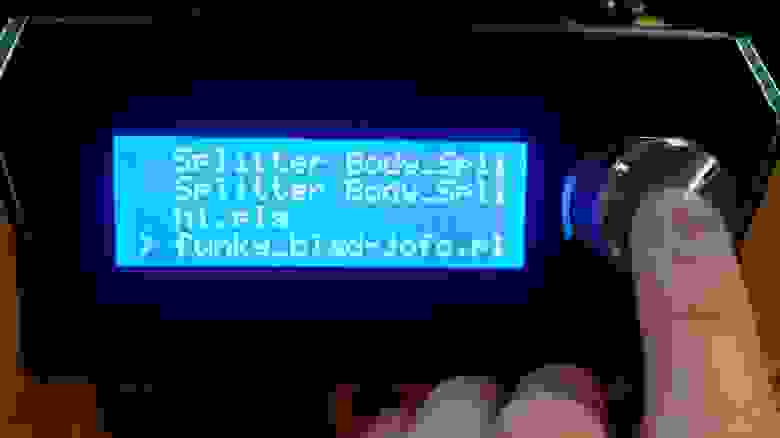
28. Всё, принтер начал разогреваться.
31. Наше изделие готово!
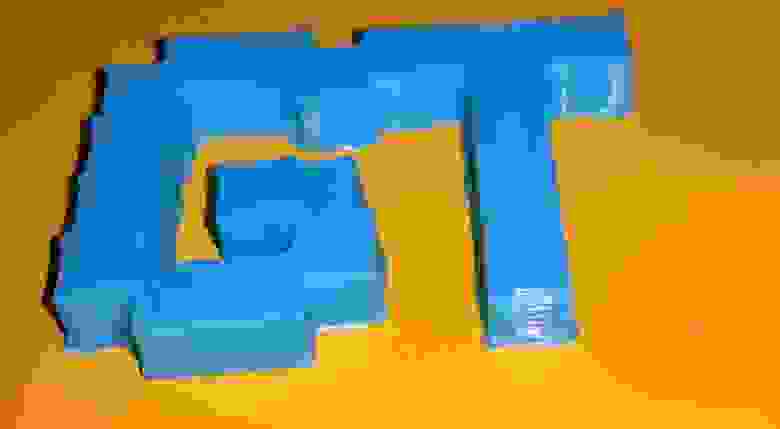
http://habrastorage.org/files/29c/92c/4e9/29c92c4e92d84b319ed615a6df9d8a6e.jpg
Технология создания 3D образцов
Всем добрый день!
Я 3D моделированием в различных сферах занимаюсь уже лет 10, а 3D печатью только третий год. Недавно вступил в это сообщество по 3d печати, и посмотрев блок не обнаружил описание общей технологии. Для профессионалов технология понятна, а вот у новичков или интересующихся людей возникает много вопросов. Вот я и решил поделиться своим опытном FDM 3d печати — не судите строго.
Первое с чего я начинаю это с получения исходных данных. Все зависит от задачи это могут быть обычные замеры, фото или 3D скан поверхности.
Приведу пример на базе создания накладки на суппорт.
Самый информативный способ получения данных — отсканировать суппорт. Можно так же сделать фото, а в последствии отмасштабировать в 3D редакторе.
Я использую сканер sense 3d, мне его погрешности хватает для создания качественных моделей.
Далее производим моделирование. Дизайн и редактор зависят от индивидуальных предпочтений. Можно сделать что угодно и в чем угодно.
Вот я построил 3D модель.
Далее нужно подготовить 3D модель к печати. Для этого экспортируем 3D модель в STL файл и открываем с специальной программе – слайсере, которая производит нарезку 3D модели на слои. Я пользуюсь несколькими программами – одна из них Cura – наиболее распространенная. Так же стоит обратить внимание на Simplify3D (она платная), но в ней очень хорошо формируются поддержки, в том числе вручную.
Здесь стоит отметить, что на FDM 3D принтерах можно печатать одним материалом, либо несколькими (как правило это 2 материала). Печать сложной детали с поддержками нависающих частей будет более качественной на 2-х экструдером FDM 3D принтере, когда одним материалом печатается деталь, а вторым поддержки. После печати, поддержки отделяются и на выходе получаем готовую деталь. Так же советую печатать детали для автомашин только ABS пластиком, т.к. он держит температуру, всякие SBS, PLA и т.п. даже летнего солнышка не выдержат — плавяться.
Это все нужно учесть в слайсере при подготовке детали к печати. Ну и конечно не стоит забывать по параметры 3D принтера: размер стола, температура стола и сопла и т.п.
Когда сформирован файл 3d модели, в большинстве случаев это *.Gcode можно начинать печать.
Вот несколько примеров:
После удаления поддержек получаем готовый экземпляр. Далее можно проводить обработку.
Здесь стоит отметить, что процесс/длительность/интенсивность обработки обратно пропорциональна качеству печати. А качество печати зависит от 3d принтера — как правило, чем дороже принтер, тем качественнее 3d печать вы получаете, поскольку в более дорогих моделях применяется:
1) Более качественная механика – это линейность направляющих, отсутствие люфтов, воблинга и т.п.
2) Более жёсткий корпус, например на моем Hori Gold корпус из 2-х мм стали, весит более 20 кг.
3) Закрытая камера – это не маловажно для ABS пластика.
4) Более продуманный конструктив экструдера.
Для домашних целей подойдет принтер из за 15 т.р. но не стоит требовать от него сверх качественной печати. Я общался с многими людьми, которые покупали дешевый принтер, разочаровывались и начинали его апгрейдить, в результате совокупный ценник в разы вырастал.
Процесс обработки как правило состоит из химической обработки и физической обработки. Цель химической обработки лучше склеить слои. Например для ABS деталей, применяют обработки парами ацетона — помещают деталь в герметичную емкость с ацетоном и нагревают. Если так сильно не заморачиваться, то можно поверхность детали обработать ацетоном.
Далее можно шкурить, красить и т.п. В результате можно получить очень качественную деталь.
Полезные советы по моделированию для 3D печати
Подпишитесь на автора
Подпишитесь на автора, если вам нравятся его публикации. Тогда вы будете получать уведомления о его новых статьях.
Отписаться от уведомлений вы всегда сможете в профиле автора.
Многие пользователей 3D принтеров проектируют свои замечательные изделия или детали в различных программах для 3D моделирования не учитывая особенности 3D печати. При скачивании моделей с распространённых сайтов свободного обмена типа Thingiverse.com и других, просто поражаешься насколько некоторые модели не оптимизированы для 3D печати.
В этой статье хочу поделиться своим опытом моделирования деталей с учетом особенностей 3D печати.
На стадии моделирования располагайте изделие по осям XYZ так, как оно будет находится на столе 3D принтера.
Вектор силы приложенной к детали по оси Z должен быть направлен только к началу координат по оси Z. Если вектор силы будет направлен от нуля, это приведет со временем, к деламинации (разрыву) слоев. Например, как на фото:
Векторы основных сил действующих на растяжение\изгиб детали должны располагаться в плоскостях XY, как на картинке ниже:
Старайтесь проектировать так, чтобы при печати избегать излишних поддержек. Для этого надо помнить, что 3D принтер прекрасно печатает мосты, но любой мост должен иметь две опоры. Как пример приведу проектирование вертикального паза на рисунке ниже.
Если этот паз спроектировать так как он будет выглядеть в натуре, то слайсер не сможет выделить мост и получится нависание. Если же при проектировании в этом месте заранее предусмотреть мост толщиной 1-2 слоя, то слайсер без труда его предусмотрит:
После печати технологический мост просто вырезается канцелярским ножом.
Если вторую опору моста сделать невозможно и нависания не избежать, то старайтесь не делать нависаний под прямым углом. 3D принтеры позволяют печатать внешнюю стенку под углом до 50-60 град. Например, таким образом выполнены выступы для закладных гаек М6 на фото ниже:
Размеры отверстий диаметром до 10-20 мм. проектируйте больше требуемого диаметра на 0,3-0,5 мм. (подбирается опытным путем, в зависимости от сопла и слайсера). Причем, чем меньше отверстие, тем больше разница.
При конвертации деталей в STL используйте достаточное разрешение, чтобы избежать грубого фасетирования отверстий и других сложных поверхностей.
Подпишитесь на автора
Подпишитесь на автора, если вам нравятся его публикации. Тогда вы будете получать уведомления о его новых статьях.
Отписаться от уведомлений вы всегда сможете в профиле автора.
Создание модели для 3D-принтера
Принтеры для трехмерной печати становятся все доступнее, соответственно, их приобретают и обычные пользователи, желающие освоить эту технологию. Некоторых не устраивает печать уже готовых моделей, скачанных из интернета, поэтому они задаются вопросами о создании собственного проекта. Осуществляется поставленная задача при помощи специального программного обеспечения и требует поверхностных или углубленных знаний в функциональности такого софта, что зависит от требований юзера к модели.
Способ 1: Blender
Blender — первая программа, основное предназначение которой заключается в создании 3D-моделей для дальнейшего их анимирования или применения в разных сферах компьютерных технологий. Она распространяется бесплатно и подходит начинающим юзерам, кто впервые столкнулся с приложениями такого рода, поэтому и занимает эту позицию. Давайте вкратце рассмотрим процедуру подготовки модели для печати пошагово, начав с настройки самого инструмента.
Шаг 1: Подготовительные действия
Конечно, после запуска Blender можно сразу же приступать к ознакомлению с интерфейсом и разработке моделей, однако сначала лучше уделить внимание подготовительным действиям, чтобы настроить рабочую среду под макеты для 3D-принтеров. Эта операция не займет много времени и потребует активации всего нескольких параметров.
Дополнительно рекомендуем обратить внимание и на другие пункты конфигурации. Здесь вы можете настроить внешний вид программы, поменять расположение элементов интерфейса, трансформировать их или вовсе отключить. По завершении всех этих действий переходите к следующему шагу.
Шаг 2: Создание трехмерного объекта
Моделирование — основной процесс создания проекта для дальнейшей печати на соответствующем оборудовании. В этой теме предстоит разобраться каждому пользователю, желающему самостоятельно поработать над различными фигурами и объектами. Однако для этого придется изучить довольно большой пласт информации, ведь функциональность Blender настолько огромна, что интуитивно понять получится лишь самые азы. К сожалению, формат нашей сегодняшней статьи не позволит вместить даже малую часть всех сведений и инструкций, поэтому мы советуем обратиться к официальной документации на русском языке, где вся информация разделена по категориям и описана в подробном виде. Для этого просто кликните по следующей ссылке.
Шаг 3: Проверка проекта на соблюдение общих рекомендаций
Перед завершением работы над моделью мы советуем не упускать самые важные аспекты, которые следует выполнять для оптимизации проекта и обеспечения его корректной распечатки на принтере. Для начала убедитесь, что ни одна из поверхностей не накладывается друг на друга. Они должны лишь соприкасаться, образуя единый объект. Если где-то произойдет выход за рамки, вероятны проблемы с качеством самой фигуры, поскольку в неправильно оформленном месте произойдет небольшой сбой печати. Для удобства вы всегда можете включить отображение прозрачной сети, чтобы проверить каждую линию и поле.
Далее займитесь уменьшением количества полигонов, ведь большое количество этих элементов лишь искусственно усложняет саму фигуру и мешает оптимизации. Конечно, избегать лишних полигонов рекомендуется еще при создании самого объекта, но не всегда получается сделать это на текущем этапе. Вам доступны любые способы данной оптимизации, о чем тоже написано в документации и рассказывается в обучающих материалах от независимых пользователей.
Теперь хотим отметить и тонкие линии или какие-либо переходы. Как известно, само сопло имеет определенный размер, что зависит и от модели принтера, а пластик не является самым надежным материалом. Из-за этого лучше избегать наличия совсем тонких элементов, которые в теории могут вообще не получиться на печати или будут крайне хрупкими. Если такие моменты присутствуют в проекте, слегка увеличьте их, добавьте опору или по возможности избавьтесь.
Шаг 4: Экспорт проекта
Завершающий этап подготовки модели для печати — экспорт ее в подходящем формате STL. Именно этот тип данных поддерживается 3D-принтерами и будет корректно распознан. Никакого рендеринга или дополнительных обработок можно не осуществлять, если для проекта уже были назначены цвета либо какие-либо простые текстуры.
Проект сразу же будет сохранен и доступен для выполнения других действий. Теперь вы можете вставить флешку в принтер или подключить его к компьютеру, чтобы запустить выполнение имеющегося задания. Советов по его настройке мы давать не будем, поскольку они сугубо индивидуальны для каждой модели устройств и четко прописаны в инструкциях и различных документациях.
Способ 2: Autodesk Fusion 360
Следующая программа под названием Autodesk Fusion 360 доступна для бесплатного частного использования на протяжении года, поэтому вполне подойдет для освоения и создания простых моделей, чтобы в будущем распечатать их на имеющемся оборудовании. Мы решили сделать принцип ознакомления с этим ПО так же, как с Blender, поэтому создали поэтапное разделение.
Шаг 1: Подготовительные действия
В Autodesk Fusion 360 не придется самостоятельно активировать панели инструментов или выбирать какие-то необычные параметры. Пользователю лишь следует убедиться в корректной метрике проекта и по необходимости изменить свойства сторон вида, что происходит так:
Шаг 2: Разработка модели для печати
Если вы столкнулись с надобностью ручной разработки модели через Autodesk Fusion 360, придется долго изучать эту программу или хотя бы ознакомиться с основами. Давайте для начала взглянем на простой пример добавления фигур и редактирование их размера.
Об основных особенностях, следовать которым нужно обязательно, мы уже говорили при рассмотрении Blender, поэтому еще раз останавливаться на этом не будем. Вместо этого предлагаем изучить остальные моменты взаимодействия с Autodesk Fusion 360, прочитав официальную документацию на сайте, чтобы освоить создание не только примитивов, но и объектов гораздо более высокого уровня сложности.
Шаг 3: Подготовка к печати / Сохранение документа
В рамках этого этапа расскажем про два разных действия, которые имеют прямое отношение к 3D-печати. Первое заключается в отправке задания сразу же через используемое программное обеспечение. Этот вариант подойдет только в тех ситуациях, когда сам принтер может быть подключен к компьютеру и поддерживает связь с таким софтом.
Однако сейчас большинство стандартных печатающих устройств все еще поддерживают только флешки или же функционируют исключительно через фирменное ПО, поэтому надобность сохранить объект возникает гораздо чаще. Осуществляется это так:
Если же такой экспорт завершился ошибкой, потребуется повторно сохранить проект. Для этого кликните по специальной кнопке или используйте стандартную комбинацию клавиш Ctrl + S.
Способ 3: SketchUp
Многие пользователи знают SketchUp как средство для моделирования домов, однако функциональность этого программного обеспечения значительно шире, поэтому оно может использоваться в качестве средства для работы с моделями при подготовке к 3D-печати. SketchUp попала в наш сегодняшний список по причине легкого импорта уже готовых бесплатных моделей для редактирования и дальнейшего сохранения в нужный формат. Давайте по очереди разберемся со всеми аспектами управления данным ПО.
Шаг 1: Первый запуск и работа с моделями
Сначала предлагаем ознакомиться с основным принципом взаимодействия с SketchUp, чтобы понять, как именно осуществляется добавление и управление моделями. Далее мы оставим ссылку и на обучающие материалы, если вы захотите изучить это решение более детально.
Как мы и говорили раньше, разработчики SketchUp предоставляют множество самых разных обучающих материалов по взаимодействию с этим приложением не только в текстовом формате, но и в качестве видео на YouTube. Ознакомиться со всем это можно на официальном сайте, воспользовавшись ссылкой ниже.
Шаг 2: Загрузка готовой модели
Не все пользователи желают самостоятельно создавать модели, которые в будущем будут отправляться в печать. В таких случаях можно загрузить уже готовый проект, отредактировать его, а уже потом экспортировать в подходящем формате. Для этого используется официальный ресурс от разработчиков SketchUp.
Шаг 3: Экспорт готового проекта
В завершение остается только экспортировать готовый проект для дальнейшей печати на имеющемся устройстве. Вы уже знаете, в каком именно формате нужно сохранять файл, а производится это так:
Только что вы узнали про три различные программы по 3D-моделированию, которые подойдут для того, чтобы самому создать любое задание для печати на трехмерном принтере. Существуют и другие похожие решения, позволяющие сохранять файлы в формате STL или OBJ. Мы рекомендуем ознакомиться с их списком в тех ситуациях, когда описанные выше решения вам по каким-либо причинам не подходят.
Способ 4: Онлайн-сервисы
Нельзя обойти стороной и специализированные онлайн-сайты, которые позволяют без загрузки приложения на компьютер создать 3D-модель, сохранить ее в нужном формате или сразу же отправить в печать. Функциональность таких веб-сервисов значительно уступает полноценному ПО, поэтому подойдут они только начинающим пользователям. Давайте рассмотрим пример работы на таком сайте.
Мы не можем рассмотреть абсолютно все популярные веб-сервисы по 3D-моделированию, поэтому упомянули только один из лучших и оптимизированных под 3D-печать. Если вас заинтересовал такой метод, просто выполните поиск сайтов через браузер, чтобы подобрать оптимальный для себя вариант.
Это была вся информация о создании модели для печати на 3D-принтере, которую мы хотели рассказать в рамках одного руководства. Далее вам остается только загрузить файл с объектом в ПО для подготовки задания, подключить принтер и начать печать.
Топ-9 программ для создания 3D-моделей
Для создания полноценной модели для печати на 3D-принтере потребуется несколько разных программ, и моделирование — это лишь одна из ступеней, хоть и основополагающая.
Модель, которую вы создали, чаще всего выгружается в файле формата STL. Его еще надо «перевести» на язык принтера — для этого предназначены программы-слайсеры. Они нарезают вашу модель на слои, которые принтер накладывает друг на друга, создавая конечный предмет.
Готовый код на принтер передает программа-хост. Она же позволяет следить за процессом создания объекта в режиме реального времени.
Сегодня речь пойдет о ПО, которое поможет создать собственную модель или доработать уже готовый шаблон. А о том, что именно можно печатать на 3D-принтере в домашних условиях, мы рассказывали в недавней статье.
TinkerCAD
Бесплатное приложение для тех, кто только начал заниматься моделированием и хочет получить на первое время простейший инструмент, пусть и с несколько ограниченными возможностями. Редактор работает в браузере в онлайн-режиме, что еще больше упрощает его использование — устанавливать ничего не придется, но надо быть постоянно онлайн. Для совсем неподготовленных пользователей на сайте приложения есть несколько бесплатных видеоуроков.
TinkerCAD — удобный и простой онлайн-инструмент
Модели в TinkerCAD строятся из простых форм, которые есть в шаблонах. Также можно загружать свои изображения или использовать модели, созданные другими пользователями (меню Community), в том числе те, которые сложно нарисовать новичку.
В TinkerCAD можно делать детальки для конструктора и прочую мелочевку, но со сложными конструкциями редактор уже не справится. Большой плюс в том, что программа позволяет сначала создать фигуру в 2D и преобразовать ее в 3D-объект. Единственный минус – русский язык не поддерживается, но интерфейс и так предельно понятный.
3DTin
Еще один простой инструмент для работы прямо в браузере — 3DTin совместим с браузерами HTML5 (Chrome, Safari, Firefox и т.д.). В этом редакторе тоже не получится создавать сложные модели, но работать с простыми будет в удовольствие— никаких специальных навыков в 3D-дизайне не потребуется.
3DTin — бесплатный простой редактор с облачным хранением эскизов
Выбор шаблонов огромный, все ваши эскизы хранятся в облаке, а свои модели можно добавлять в общую библиотеку. Благодаря облачному хранению доступ к своим файлам можно получить из любой точки мира в любое время, если есть подключение к интернету.
3DTin — бесплатный редактор. Желающие могут ознакомиться на сайте программы с обучающими видеороликами.
3D Slash
И снова программа для начинающих, но в 3D Slash создание модели строится по другому принципу, если сравнивать с другими редакторами. Здесь вы словно играете в конструктор, складывая объекты из блоков или, наоборот, удаляя из объекта ненужные части по тому же принципу. Для этого предусмотрен ряд инструментов — резак, дрель, молоток и др.
В 3D Slash используется принцип поблочного строительства модели
Таким образом можно создавать интерьерные модели — их легко раскрашивать, накладывать текстуры, текст и т.д. А вот со сложными задачами наподобие создания скульптур 3D Slash не справится.
Еще одна особенность программы — возможность создать трехмерный логотип или 3D-текст. Для этого есть очень простой инструмент: надо импортировать нужное лого либо ввести текст, а программа сама превратит их в трехмерные.
Приложение полностью бесплатное и, что немаловажно, поддерживает онлайн-версию для браузера. Правда, русский интерфейс в ней не предусмотрен.
123D Catch
Бесплатное приложение от Autodesk для десктопов и мобильных устройств, при помощи которого фотоснимки преобразуются в трехмерные модели. Но не стоит сразу замахиваться на создание модели из одной фотографии — понадобится несколько снимков с разных ракурсов, чтобы приложение смогло создать нормальный 3D-объект. И чем больше, тем лучше. В идеале же придется освоить еще STL-редактор, чтобы «допилить» то, что создано в 123D Catch на основе фотографий — в самой утилите этой возможности нет.
123D Catch создает 3D-модель на основе фотографий
Плюсы приложения: элементарный для освоения интерфейс, возможность использования ПО на смартфоне или планшете, а также обмена моделями через e-mail или соцсети.
Конечно, о хорошей детализации итогового объекта можно только мечтать, но для новичков, желающих создать модель по образу и подобию какого-либо предмета — это то, что нужно.
Sculptris
А это уже ПО для тех, кто хочет освоить скульптинг. В приложении вы словно лепите объект из глины: так можно моделировать статуэтки, бюсты, модели роботов, фигурки животных, персонажей игр и т.д.
Sculptris — бесплатное ПО для создания статуэток и фигурок
Пользователю предлагается несколько видов кистей для обработки поверхностей, есть даже возможность имитировать текстуру человеческой кожи; но функций, в целом, маловато. Для начинающих в Sculptris много интересного, но за более широкими возможностями компания Pixologic, создавшая программу, предлагает обратиться уже к платному инструменту ZBrush.
SketchUp
SketchUp, в прошлом Google SketchUp, предлагает больше функций для создания простых трехмерных объектов, чем предыдущие инструменты. При этом программа отличается простым пользовательским интерфейсом. Настолько простым, что поначалу новые пользователи удивляются столь малому количеству рабочих панелей, но на самом деле здесь есть все необходимое для моделирования.
SketchUp — интуитивно понятная программа, которая подойдет для профессионального использования
Для новичков есть бесплатный базовый пакет для браузера — Make SketchUp, который нужно установить вместе с бесплатным плагином для экспорта STL.
Blender 3D
Новички, освоив простейшее ПО, могут использовать систему проектирования Blender — это один из самых функциональных инструментов на сегодня, при этом полностью бесплатный. При желании в программе можно создать короткометражную анимацию «от и до» — она поддерживает даже средство для видеомонтажа. Что касается наших задач, то здесь есть инструменты как для разных видов моделирования, так и для трехмерного скульптинга.
Blender 3D — одно из самых многофункциональных приложений для моделирования
У редактора есть активное сообщество, где можно искать обучающие материалы, задавать вопросы и выбирать нужные расширения, созданные самими пользователями (Blender 3D имеет открытый код). Для знакомства с интерфейсом в обязательном порядке придется освоить несколько уроков — часть действий вообще можно совершить только при помощи комбинации клавиш, а с интуитивностью у приложения не все гладко.
Некоторые пользователи жалуются на медленную работу и необходимость настройки не самых нужных параметров наподобие освещения, но при этом Blender 3D остается одной из самых функциональных программ для моделирования.
FreeCAD
CAD-система не для новичков, но для продолжающих, которая позволяет моделировать объекты и менять параметры, возвращаясь на несколько шагов назад (параметрическое моделирование). Редактор нацелен на проектирование в сфере машиностроения, но его используют и для создания объектов архитектуры.
FreeCAD — мощная программа для параметрического моделирования
Во FreeCAD можно создавать сложные объекты и поверхности, а нужные возможности добавлять при помощи плагинов —благодаря открытому коду приложения их здесь огромное количество.
Несмотря на широкий ряд возможностей программы, она не такая «тяжелая», как конкуренты. Но есть и минусы: каталог готовых моделей маловат, а обучающие видео по работе в редакторе не доступны на русском языке.
OpenSCAD
OpenSCAD — бесплатный инструмент для создания трехмерных моделей, рассчитанный на тех, кто знаком с программированием. Моделирование происходит при помощи ввода программного кода. Использовать мышку понадобится только для того, чтобы со всех сторон рассмотреть готовый объект.
В OpenSCAD моделирование ведется на одноименном языке программирования
Программирование ведется на языке OpenSCAD — вы можете создавать фигуры и детали при помощи ввода команд на рисование, поворот, масштабирование, сложение, вычитание и т.д. Например, можно ввести команды на отрисовку куба, сферы и вычитания из куба сферы.
Слева в окне OpenSCAD находится блок для ввода команд, справа — результат моделирования. Благодаря тому, что вы видите всю программу, легко вернуться на несколько шагов назад и исправить ошибку.
Несмотря на пугающие поначалу перспективы, параметрическая несложная модель создается довольно быстро. Также пользователи могут найти необходимые для программы модели в сторонних библиотеках.
Топ бесплатных программ для 3D печати в 2021 году
Подпишитесь на автора
Подпишитесь на автора, если вам нравятся его публикации. Тогда вы будете получать уведомления о его новых статьях.
Отписаться от уведомлений вы всегда сможете в профиле автора.
Как подготовить 3D модель к печати или научиться создавать модели с нуля? Какое программное обеспечение лучше всего подходит для новичков? На все эти вопросы можно найти ответ в нашей статье. Представленные в обзоре приложения полностью бесплатны или имеют бесплатные версии для студентов, преподавателей и проектов с открытым исходным кодом.
Рабочий процесс 3D печати
Если вы стали счастливым обладателем 3D принтера, но совершенно не представляете, что с ним делать и как начать работу, тогда эта часть статьи для вас.
Для печати 3D моделей используются разные программы:
Перед тем, как приступить к работе, необходимо создать 3D модель. Для этого можно использовать разные программы для моделирования. Подробно о бесплатных версиях ПО для 3D моделирования мы писали здесь.
После создания 3D модели ее необходимо преобразовать в формат, подходящий для печати. Для настольных 3D принтеров это формат STL. Некоторые созданные или скачанные файлы имеют дефекты, которые ведут к сбоям во время печати. Именно для редактирования файлов STL есть специальной программное обеспечение, которое помогает подготовить модель к воспроизведению на принтере.
Программа слайсер помогает преобразовать STL файл в понятный для принтера G-код. Функционал таких программ позволяет разбить 3D модель на тысячи плоских 2D слоев, которые будут последовательно воспроизводиться на принтере.
И, наконец, хост 3D принтера обеспечивает связь между компьютером и принтером. Он позволяет получать информацию для печати, а также изменять параметры работы устройства в режиме реального времени через ПК. Часто Слайсер и хост объединены в одно ПО для 3D печати, которое поставляется производителем принтера.
Дорогие читатели портала 3DToday хотим вам сообщить, что у нас на сайте интернет-магазина LIDER-3D открылся новый раздел «База знаний». В данном разделе мы делимся совами, опытом, настройками и секретами мира аддитивных технологий, переходите в раздел по данной ссылке.
Лучшие слайсеры и хосты для 3D принтера
Софт предназначен для изменения важных настроек печати. Начните с режима “Recommended”,чтобы выбрать улучшенные параметры качества для принтера и легко адаптироваться в работе с программой.
Более точный контроль всех параметров возможен в пользовательском режиме “Custom”. Перейдя в этот режим вы сможете управлять более 400 разными настройками.
Программа постоянно обновляется и дополняется, что позволяет сделать 3D печать на вашем принтере более качественной.
PrusaSlicer
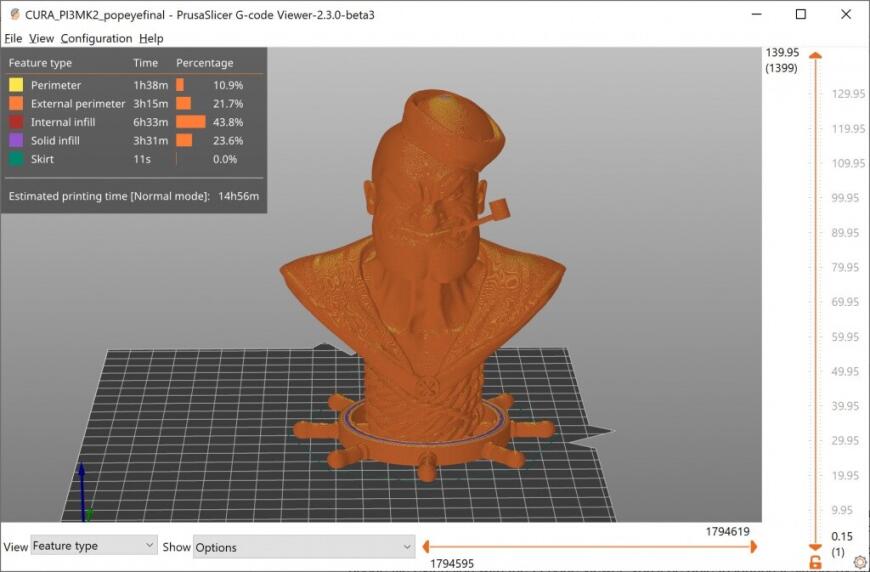
Удобный пользовательский интерфейс, встроенная поддержка принтеров Prusa и настройки для разных видов пластика помогают легко приступить к работе с 3D принтером. Также слайсер позволяет размещать дополнительные поддержки, работать с разными материалами и использовать плавные функции с переменной высотой слоя.
Слайсер PrusaSlicer можно использовать как для работы с FDM принтерами, так и с устройствами, печатающими смолами. Панели настроек для пользователей с разным опытом в 3D печати помогают значительно улучшить качество готовых моделей.
MatterControl 2.0
Структурированный интерфейс позволяет легко создавать модели и подготавливать их к печати. Файловый браузер и библиотека геометрических примитивов помогают легко импортировать данные в печать. Геометрические фигуры можно использовать в качестве поддержек, что помогает добиться высокого качества печати сложных деталей.
3DPinterOS
Бесплатный пакет Starter позволяет пользователям загружать G-коды и отправлять их в печать, удаленно контролировать процесс печати и получать поддержку на форуме единомышленников. За умеренную плату можно получить доступ к дополнительным функциям, включая возможность совместной работы над проектом.
По сути эта программа является универсальным средством конвертации файлов для печати в формат STL. Именно поэтому 3DPrinterOS подходит для небольшого бизнеса, обучения, производства и дизайна.
KISSlicer
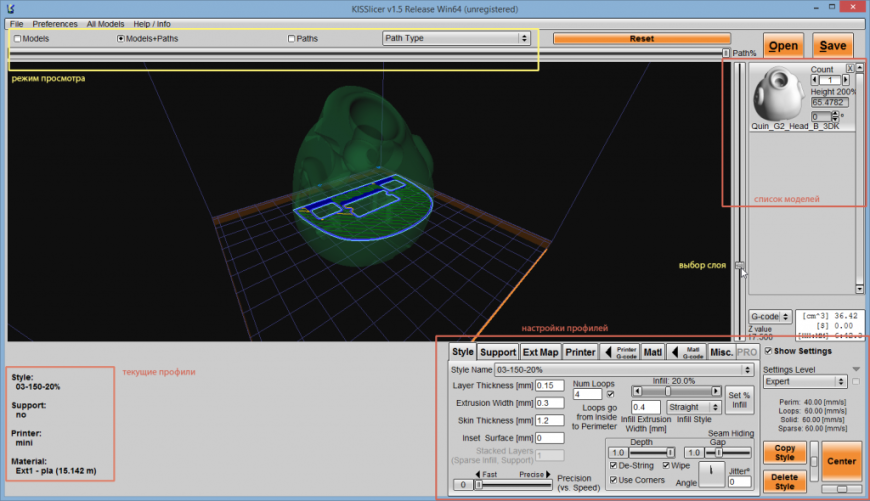
Бесплатная версия программы подходит для большинства пользователей, которые работают на принтерах с одним экструдером. KISSlicer помогает упростить некоторые аспекты нарезки с помощью Profile Wizards для настроек конкретного принтера и Tuning Wizards для оптимизации материалов. Платная версия программы позволяет работать с принтерами с 2 экструдерами.
Slic3r
Несмотря на то, что Slic3r почти не выпускает обновлений для своей программы, она является базовой для многих других ПО с открытым исходным кодом. Например, во многих программах используется трехмерное сотовое заполнение полостей, что является особой заслугой разработчиков Slic3r.
В 2018 году вышла новая версия софта с новыми интегрированными функциями. Так, в этой версии есть новые шаблоны заполнения, экспериментальная поддержка принтеров SLA и DLP, формат 3MF, а также печать через USB.
На сайте ПО можно найти подробное руководство, которое дает представление обо всех функциях Slic3r. Отличным бонусом программы является прямая интеграция с OctoPrint для печати одним нажатием кнопки.
SliceCrafter
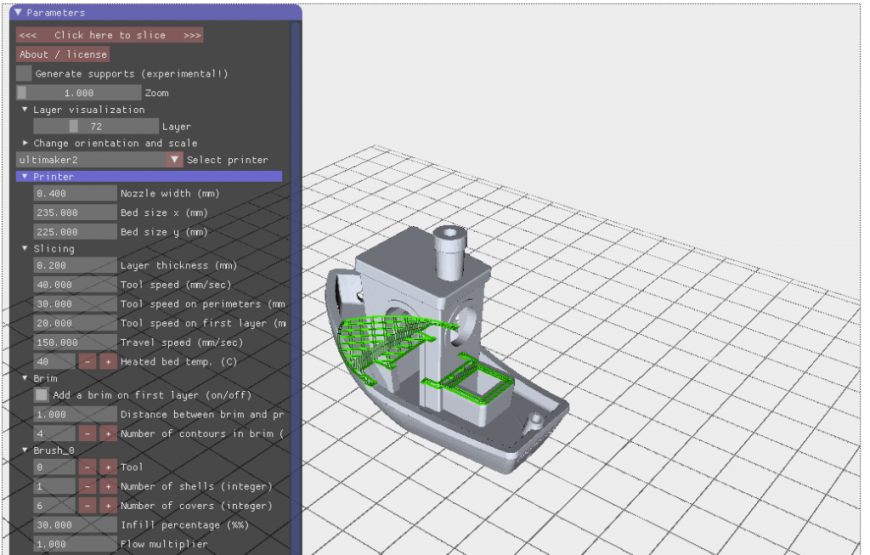
Несмотря на то, что многие пользователи считают эту версию менее мощной, она подходит для новичков, которые не хотят настраивать более сложные программы для 3D печати.
IceSL
Меню настроек слайсера позволяет новичкам легко и быстро подготовить 3D модель к печати. В последней версии программы появилась возможность указывать разные значения настроек печати на определенной высоте слоя. Все это позволяет сделать плавные переходы от плотного к легкому заполнению и градацию толщины слоев от мелкого к крупному.
OctoPrint
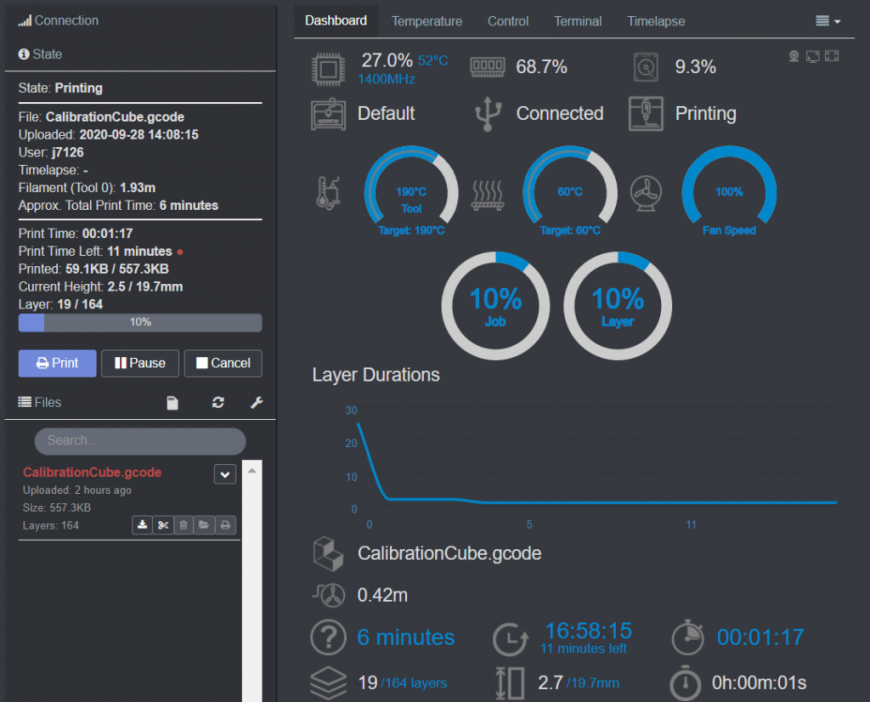
OctoPrint принимает G-код практически от любого слайсера, при этом хост позволяет визуализировать полученные файлы до и во время печати. Кроме того, нарезку файлов можно осуществлять непосредственно в программе, используя ее в качестве слайсера.
OctoPrint предлагает не только широкий выбор инструментов для удаленного управления печатью, но и несколько способов отслеживания выполняемых задач. Вы можете настроить push-уведомления или отправку предупреждений через разные мессенджеры.
Программное обеспечение имеет открытый исходный код и активное сообщество пользователей, которое предлагает множество плагинов для расширения функционала программы. На странице сообщества можно найти множество надстроек, которые будут полезны при печати.
Repetier-Host
Repetier-Host позиционируется как универсальное ПО, которое помогает управлять принтерами с большим количеством экструдеров (до 16 экструдеров), а также поддерживает практически любой 3D принтер, представленный на рынке.
Программа имеет функции удаленного доступа через Repetier Server, что позволяет управлять своим принтером через браузер на ПК, планшете или смартфоне.
AstroPrint
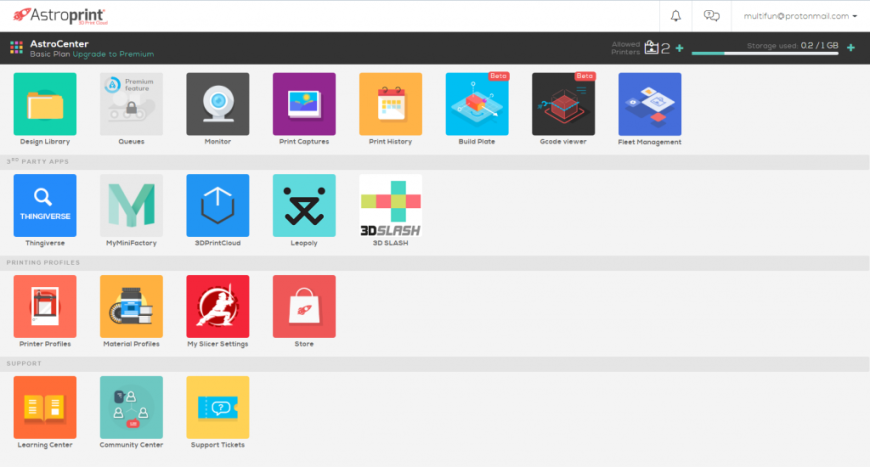
Это ПО уникально тем, что оно совместимо с Thingiverse и MyMiniFactory, а также с бесплатными версиями CAD программ, например с 3D Slash и Leopoly. Также у приложения есть инструменты для нарезки 3D моделей с возможностью отправлять файлы в печать со смартфона.
Софт будет полезен тем, кто работает в крупномасштабных сетях, таких как 3D фермы, предприятия и университеты.
Лучшее программное обеспечение для редактирования и восстановления файлов STL
3D-Tool Free Viewer

Эта программа может быть полезна, если вы хотите проверить свой STL файл на наличие ошибок. Удобный интерфейс программного обеспечения позволяет измерить размер, площадь поверхности и объем всех частей фигуры, а также изменить расстояние, углы и радиус одним нажатием кнопки.
Для тех, кто не обладает достаточными познаниями и опытом в САПР, программа предлагает быстрый способ проверки STL файла и подготовки его к 3D печати.
MakePrintable
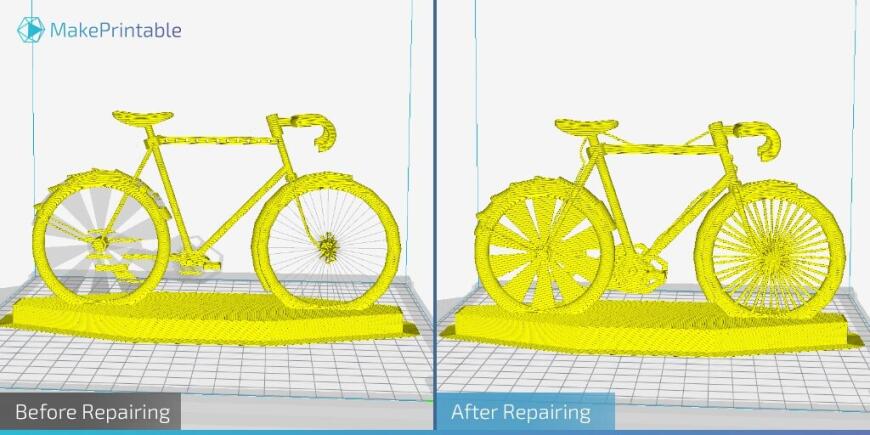
Преимуществом программы является совместимость плагинов с Blender и SketchUp.
Meshmixer
Программа позиционируется как универсальный инструмент для трехмерных сеток, предлагая множество инструментов для работы с сеткой, трехмерного моделирования, тиснения поверхности и других.
MeshLab
Приложение отлично подходит для редактирования 3D моделей, созданных в САПР. Несмотря на то, что последняя версия была выпущена в 2016 году, программа по-прежнему пользуется популярностью у мейкеров.
NetFabb
Программа бесплатна для студентов,в рамках подписки Autodesk. Трехлетняя лицензия для учащихся позволяет выбрать одну из версий:
Лучшее бесплатное программное обеспечение для 3D моделирования и 3D печати
О программах для 3D моделирования, в которых разберется даже новичок, мы писали в этой статье. Здесь представлены не менее полезные, простые в использовании, а главное, бесплатные программы для трехмерного моделирования и 3D печати.
3D Builder
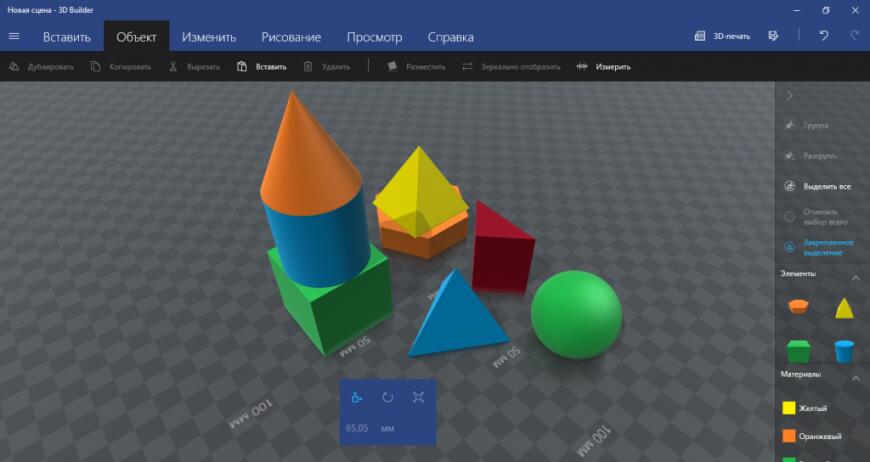
Приложение располагает собственной обширной библиотекой 3D моделей. Также можно загрузить внешний файл или использовать датчик Kinect V2 для сканирования и импорта нового 3D изображения. Присоединившись к сообществу 3D Builder и скачав SDK 3D Printing можно расширить возможности этой бесплатной программы.
Figuro
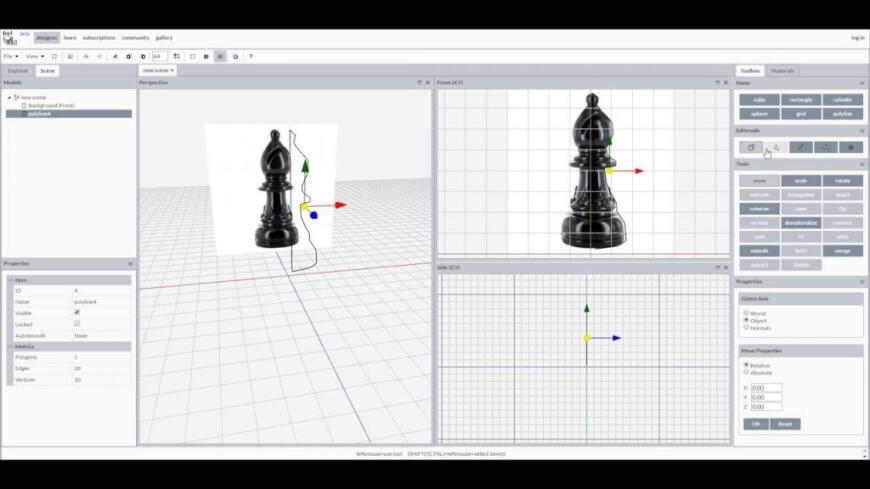
Программа имеет простой и приятный пользовательский интерфейс. Обширная галерея позволяет оценить возможности ПО и получить вдохновение на создание новых объектов.
Fusion 360
Программа имеет мощные инструменты для решения задач промышленного дизайна. Fusion 360 позволяет моделировать конструкцию проектируемых объектов а также нагрузки, с которыми они столкнутся после введения в эксплуатацию.
Возможность совместной работы над проектом, облачный обмен файлами и импорт/экспорт разных типов файлов САПР делает использование приложения комфортным.
Fusion 360 бесплатен для студентов, стартапов и любителей. При этом любительские проекты не должны быть коммерческими, доход стартапа не должен превышать 100000 долларов в год, а студенческая лицензия программы ограничена тремя годами.
FreeCAD
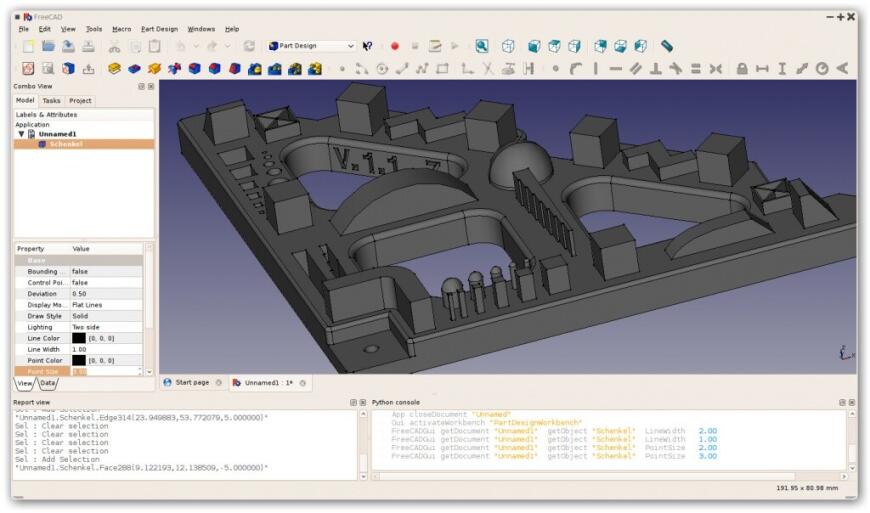
FreeCAD позволяет пользователям рисовать 2D формы в качестве основы для создания дополнительных объектов. Программа подойдет для дизайна изделий, машиностроения, архитектуры и других областей.
OpenSCAD
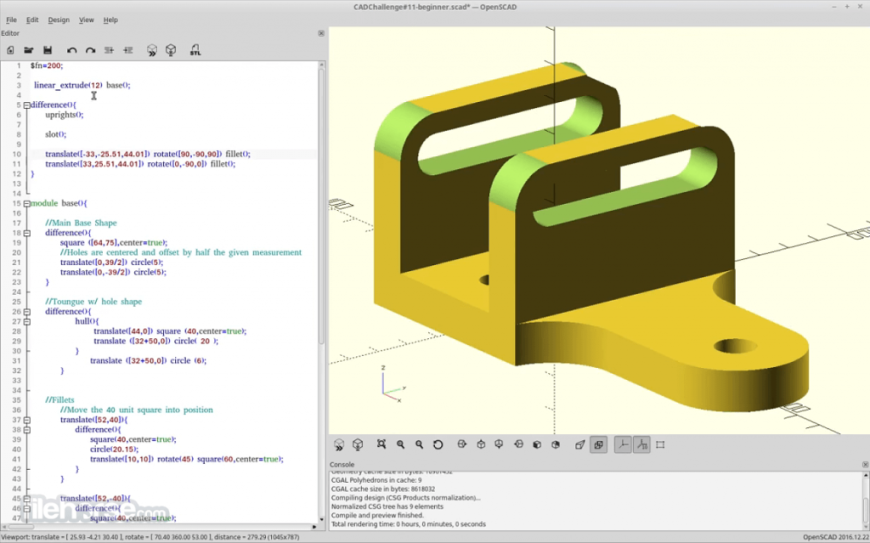
Программа с открытым исходным кодом постоянно обновляется, приобретая новые функции. Например, в последнем обновлении появилась новая панель Customiser. Получить поддержку и советы по использованию приложения и работе с обновлениями можно в сообществе пользователей.
ПО не имеет интерактивных компонентов, зато помогает лучше контролировать процесс моделирования и управлять настройками параметров конструкции. OpenSCAD считается идеальным инструментом для студентов.
Blender
Последняя версия программы является более доступной. Так пользовательский интерфейс стал более удобным, а также появилось трехмерное окно просмотра. Расширенные дополнения Eevee, средство визуализации в реальном времени и Grease Pencil для 2D рисования и анимации значительно расширяют возможности программы.
Программа с открытым исходным кодом постоянно пополняется новыми функциональными решениями для комфортной работы.
OnShape
Программа предоставляет всем членам команды мгновенный доступ к одной и той же рабочей области САПР и одним и тем же данным в облаке. Дополнительная возможность управления основным дизайном без необходимости сохранять копии и отслеживать разные версии файлов делает работу по-настоящему удобной.
Программа имеет бесплатную версию для студентов и преподавателей, а также пользователям, которые занимаются некоммерческими проектами.
Подпишитесь на автора
Подпишитесь на автора, если вам нравятся его публикации. Тогда вы будете получать уведомления о его новых статьях.
Отписаться от уведомлений вы всегда сможете в профиле автора.
КАК СОЗДАТЬ МОДЕЛЬ ДЛЯ ПЕЧАТИ НА 3D-ПРИНТЕРЕ
Всем привет, меня зовут Богдан, я концепт-художник, больше всего интересуюсь Hard Surface. Окончил несколько курсов, например, Супер Maya – видеокурс Юрия Снытко, курс Hard Surface XYZ. Сейчас изучаю курс Movie Man XYZ. Участвовал в различных конкурсах по концепт-арту:
На данный момент я только начинаю свой путь в игровой индустрии, поэтому я открыт для любых предложений работы.
Мое любимое хобби – настольные игры, мне очень нравится собирать и красить модели, а потом играть ими. Освоив базовые навыки дизайна и моделирования, я решил начать разработку своего собственного варгейма с модельного ряда. Первым юнитом стал БМП «Ferus» (вот он на ArtStation: https://www.artstation.com/artwork/8wo90m) потому, что Hard Surface является для меня любимым направлением и можно было протестировать сборку без клея, поворачивающиеся колёса и башню. После выбора темы я приступил к подбору референсов. Обычно я не ограничиваю себя в количестве изображений, так как их можно удобно сохранить и отсортировать в замечательной программе PureRef.
Для моделирования я обычно использую ZBrush и Maya. В Maya можно очень быстро сделать Blockout и Kitbash для будущей модели, после чего в ZBrush поработать над формой, силуэтом и направляющими линиями, собрать модель воедино.
По причине отсутствия навыков лепки из глины, а также отсутствия своего 3Д принтера (но он скоро появится:)), я обратился в фирму, которая печатает на SLA принтере.
Перед тем, как отправить модель печататься я проделал несколько шагов. Далее будет приведён небольшой гайд.
1) Нужно убедиться, что модель – solid. Это можно проверить в ZBrush, используя плагин 3D Print Hub. Если детали не проходят проверку, то можно исправить геометрию используя функции в меню Geometry.
2) Потом необходимо уменьшить количество полигонов используя плагин Decimation Master, после чего повторить тест.
3) Далее убедитесь, что все детали правильного масштаба. Так как OBJ и FBX не содержат информацию о размере частей в реальных измерениях, то нужно использовать для экспорта из ZBrush плагин 3D Print Hub (внимательно следите за размерами!), либо использовать простой, но долгий способ, чтобы точно не ошибиться. Я определился с размерами и, использовав параллелепипед, отмасштабировал каждую деталь и сохранил её в формате STL.
4) После этого не забудьте сделать полости в деталях, чтобы уменьшить расход материала, ещё раз проверьте сетку.
5) Далее вам нужно расставить поддержки для печати, в этом вам может помочь множество программ, которые разместят их автоматически, вам только останется добавить в необходимых местах дополнительные поддержки либо передвинуть уже сгенерированные.
После всех этапов подготовки я отправил модель в компанию, где её напечатали, высушили в ультрафиолетовой печке и срезали поддержки. Рекомендую дополнительно чистить модель в спиртовом или мыльном растворе после производства, потому что даже небольшие остатки полимера довольно токсичные. Для дополнительной защиты вы можете покрыть модель лаком или покрасить её.
Всю нужную информацию для подготовки модели к печати я узнал при общении с работниками компании, либо нашёл в интернете.
Мне сильно помогли вот эти ролики:
Если вы заинтересовались новым, ещё никому не известным варгеймом и хотите принять участие в обсуждении или разработке проекта, вам что-то непонятно или вам есть что сказать о моделировании и подготовке модели для печати, пишите комментарии, буду рад общению.
Как сделать объёмную 3D-модель для печати на 3D-принтере из обычной картинки
Если вы хотите сделать из обычного рисунка объемную модель на 3Д принтере, данная инструкция возможно вам поможет. За пару шагов довольно просто можно переделать любую картинку из JPG в объёмную модель для печати на 3Д принтере. Конечно же речь пойдет о простых рисунках, а не портретах и т.д. Сделать логотип, объёмный текст, схемку в объёме и напечатать. Ну мало ли, иногда бывает нужно. Вот и я сегодня озадачился таким вопросом. И оказывается, что ответ не так просто найти.
Сразу скажу. Эта инструкция подойдет скорее для начинающих, только осваивающих 3Д печать и 3Д моделирование людей. Любой специалист конечно же знает всё то, что я покажу ниже. Но все мы начинали с нуля. Поэтому надеюсь, что эта информация окажется полезной для новичков.
Владея 3Д принтером, потихоньку осваиваю Fusion 360. И захотелось мне напечатать довольно симпатичный логотип клуба автомобилистов. Вот и заморочился. Но для инструкции, я возьму вариант попроще. Итак. У нас есть изображение. А нам хочется сделать из него 3д модель для печати на 3Д принтере.
Примерно вот такую:
Да, я взял логотип IXBT. Первый попавшийся, в jpg найденный в поисковике:
Закидываю файл в CorelDRAW. В нем сперва переводим JPG в растр (вкладка «Растровые изображения» выбираем «Преобразовать в растровое изображение») затем выполняем действие «Быстрая трассировка»:
На выходе получаем файл уже готовый к экспорту. Теперь выбираем «Сохранить как» и сохраняем наш файл в формате DXF (это важно):
Затем открываем программу Autodesk Fusion 360. Я делаю 3Д модели именно в этой программе, так как она достаточно проста к освоению, а еще она бесплатная для некоммерческого использования.
В Fusion открываем сохранённый ранее файл, и видим вот такое:
Ну а теперь всё просто. Зажимаем кнопку CTRL и выделяем мышкой каждый элемент. Затем нажимаем кнопку Е и выбираем на какую высоту нам нужно сделать текст в объёме:
Ну и собственно на этом всё. Объёмный текст готов. Остаётся только экспортировать модель в файл STL, скормить его в Cura (или в вашу программу для 3Д печати) и напечатать
У меня вышло вот так:
Я выбрал быструю печать, без подложки. Перед печатью не калибровал стол, поэтому точка перед com потерялась (отвалилась) но это не страшно, потому что печатал я исключительно для примера и наглядности.
Точно так же, можно перевести в STL файл для печати не только текст, но и простенький рисунок, логотип, элемент дизайна и т.д. А уж куда его потом можно применить, зависит только от вашей фантазии. Главное, что теперь у вас есть инструмент по реализации.
Надеюсь данная инструкция была полезна, и я не зря перевёл несколько граммов пластика.
Рейтинг лучших бесплатных программ для 3D-моделирования (для начинающих) на весну 2021 года
Существуют сотни различных бесплатных программных инструментов для 3D-моделирования для новичков, желающих создать свои собственные 3D-модели. Пользователи могут экспортировать свои модели и либо напечатать их на 3D-принтере, либо разместить в интернете, чтобы другие могли загрузить их бесплатно или за деньги.
Эти программы варьируются от простых в использовании для новичков до профессиональных, на изучение которых могут уйти годы. Поэтому мы создали свой список лучших бесплатных программ для 3D-моделирования, чтобы помочь вам сделать выбор.
Некоторые бесплатные онлайн-программы работают полностью в браузере, другие нужно загрузить. Но все они, по крайней мере в краткосрочной перспективе, бесплатны.
Список лучших бесплатных программ для 3D-моделирования в 2021 году:
TinkerCAD — лучшая программа для начинающих
3D Slash — простая программа для начинающих
FreeCAD — бесплатная программа с открытым исходным кодом
Blender — расширенная бесплатная программа
Критерии, которые использовались для оценки:
Простота использования. Бесплатными программами часто пользуются новички, поэтому это важно.
Наличие хорошо проработанного набора инструментов для создания профессиональных 3D-моделей.
Наличие новых инструментов, которые дают возможность использовать совершенно новый подход к созданию 3D-дизайнов.
1. TinkerCAD — лучшая бесплатная программа для начинающих
Это одна из многих программ 3D CAD-гиганта Autodesk, TinkerCAD. Инструмент обманчиво выглядит примитивным, прост в использовании, но снова и снова попадает в топ лучших бесплатных программ.
TinkerCAD позволяет создавать детализированные 3D-модели, используя базовые формы, соединяя их вместе. Процесс обучения намного проще, чем в других программах. Она идеально подходит для новичков и детей, для обучения детей 3D-печати. Ее чаще других используют в школах и классах по всему миру. Можете начать работу за считанные минуты в браузере без загрузки. Более того, можно скачать приложение TinkerCAD и поиграть с моделями на смартфоне или планшете!
Autodesk производит множество программ для различных отраслей. TinkerCAD идеально подходит для начинающих в 3D-дизайне, позволяет сделать что-то классное. Вы можете экспортировать модель в STL и любом другом формате и отправить на печать на 3D-принтере. Как только вы приобретете необходимый опыт, вам может понадобиться более сложная программа, например AutoCAD. Но при этом TinkerCAD остается отличной программой для начала вашей карьеры 3D-дизайнера.
2. 3D Slash — простая бесплатная программа для начинающих
Идеально подходит для новичков. 3D Slash не похожа на обычную программу, больше похожа на дружественный, интерактивный 3D-мир, где вы можете создавать, что угодно. Команда разработчиков четко продумала, как сделать пользовательский интерфейс максимально естественным, понятным не дизайнерам, без сложного процесса обучения. Функционал интуитивно понятен и удобен.
3. FreeCAD — бесплатная программа с открытым исходным кодом
FreeCAD была выпущена еще в 2002 году, и несмотря на то, что все еще находится в стадии бета-тестирования, ее разработка значительно продвинулась. Она предназначена для того, чтобы сделать процесс создания 3D-версий реальных объектов максимально эффективным и простым.
FreeCAD идеально подходит для пользователей с некоторым опытом проектирования, так как часть инструментов может оказаться сложной для начинающих. Но в целом это очень мощный бесплатный инструмент для 3D-моделирования.
4. SketchUp
Несмотря на то, что SketchUp пользуются в основном архитекторы, она приобретает все большую популярность в 3D-печати. Инструменты удивительно хорошо подходят создателям 3D-CAD-файлов. Вы можете загрузить расширение SketchUp STL, чтобы создавать файлы в STL.
SketchUp имеет простой интерфейс, не перегруженный информацией. Вы можете легко разобраться в нем за несколько часов и в первый же день создать очень реалистичную 3D-модель.
5. Blender — расширенная бесплатная программа
Страна разработчика – Нидерланды.
Возможно, это самое популярное программное обеспечение для 3D-дизайна. Blender имеет огромное активное сообщество, которое делится своими STL-файлами и 3D-моделями, а также информацией в интернете. Быстрый поиск Google и YouTube выдаст тысячи ссылок, где пользователи демонстрируют свои 3D-проекты и обмениваются опытом работы в Blender 3D. Такая популярность обусловлена прежде всего тем, что программа на 100% бесплатная и с открытым исходным кодом. В ней можно создать практически все, что угодно. Выбор инструментов огромен.
Процесс обучения более сложный, чем у предыдущих программ. Однако благодаря своему набору инструментов Blender универсальная программа для 3D-моделирования. Она используется в различных областях, начиная от создания VFX для фильмов, видеоигр, дизайна 3D-моделей, заканчивая 3D-печатью. Кроме того, Blender поставляется с интегрированным игровым движком, а также детализированными инструментами для моделирования и возможностью редактирования видео. Это невероятное бесплатное программное обеспечение идеально подходит для разработчиков игр и опытных 3D-моделистов.
6. MeshMixer
Страна разработчика – США.
Meshmixer – уникальная программа, не вписывающаяся ни в одну конкретную категорию. Еще одна разработка Autodesk, Meshmixer выгодно отличается от конкурентов тем, что позволяет редактировать существующие модели с помощью различных инструментов, включая анимацию, выгибание/заполнение, восстановление. Meshmixer хорошо подходит для модификации конструкций и обеспечения качества. Полезна как для начинающих, так и для экспертов. Позволяет улучшать и готовить свои модели к 3D-печати.
Еще одно важное преимущество программы – возможность ее использования в топологической оптимизации. Благодаря простым инструментам, детали можно сделать легче и экономичнее. Это особенно полезно для последующей 3D-печати в таких отраслях, как аэрокосмическая и автомобильная промышленность, где очень важен вес модели.
7. Fusion 360
Страна разработчика – США.
Обладает мощными инструментами для работы практически над любым промышленным 3D-дизайном. Имеет встроенные функции для оценки нагрузки, с которой столкнутся компоненты 3D-модели. Это позволяет дизайнерам находить потенциально слабые места перед печатью. После создания можно легко экспортировать модель в STL-файл или любой другой формат. Программа недавно стала бесплатной для студентов, стартапов и многих других. Если у вас есть некоторый опыт, или вы хотите повысить свои навыки в 3D-дизайне, это 3D-программное обеспечение идеально подойдет.
8. Vectary
Vectary появилась в 2014 году и называет себя самой доступной платформой 3D- и AR-дизайна. Это бесплатная веб-программа для 3D-моделирования. Vectary предлагает шаблоны с предварительно отрисованными и освещенными экранами, перед которыми вы можете разместить свои 3D-модели для съемки продукта и других художественных целей. Простой рабочий интерфейс с необходимым набором инструментов делает работу с освещением и моделированием легкой. Вы можете легко экспортировать готовый дизайн или сцену в виде AR-модели.
Бесплатный пакет включает в себя доступ к Vectary Studio для создания и проектирования моделей, а также возможность экспортировать ваши творения в форматы OBJ или STL. Для других форматов вам потребуется обновление. Бесплатно можно создать до 25 проектов, а также получить доступ к библиотеке 3D-активов, материалов и иконок Vectary. Платное обновление дает доступ к инструментам предварительного просмотра AR, а также к функциям совместного использования проектов и командам для лучшей и быстрой обратной связи между несколькими людьми.
9. SelfCAD
Страна разработчика – США.
SelfCAD фокусируется на том, чтобы быть лучшей браузерной бесплатной программой для 3D-моделирования для студентов по всему миру, которую не надо скачивать. Она популярна в американских школах, обучающих студентов 3D-дизайну. Простая и удобная в использовании, требующая короткий период обучения, SelfCAD имеет все необходимые инструменты для создания моделей. Также в ней есть инструменты нарезки для подготовки файлов STL или G-кода к 3D-печати.
10. BlocksCAD
Программа предоставляется бесплатно. Есть платные учебные версии для школ.
Страна разработчика – США.
BlocksCAD ориентирована на обучение и была создана для учащихся по модели STEM с 3-го по 8-й классы. Это облачное бесплатное программное обеспечение для 3D-моделирования, которое способствует изучению математики, вычислительного мышления, концепций кодирования и проектирования моделей для 3D-печати.
В свободной галерее имеется широкий выбор проектов, которые можно использовать в личных и классных работах, начиная от снеговиков, ювелирных колец, рыб и даже печально известного кафетерия. Отлично взаимодействует с OpenSCAD, предназначена для простой, веселой и удобной работы для детей. 3D-модели можно создавать с помощью красочных, простых в управлении блоков, и экспортировать либо в виде STL-файлов, либо в виде файлов для открытия и редактирования в OpenSCAD. Для новичков BlocksCAD предлагает обширные учебные пособия по основам 3D-моделирования и использованию 3D-программного обеспечения.
11. OpenSCAD
OpenSCAD – бесплатная загружаемая программа. Выглядит устрашающе, поскольку «окутывает» кодами и скриптами. Это мощный инструмент. Но имейте в виду, что он для тех, кто привык к кодированию. Программа была создана еще в 2010 году Мариусом Кинтелем и Клиффордом Вольфом. Регулярно выходят новые обновления и патчи. OpenSCAD любят 3D-дизайнеры, которые предпочитают скриптовый, а не художественный метод проектирования. Стоит также отметить, что 3D-деталь в OpenSCAD можно создать использую лишь мышь, но это не единственная фишка программы.
В целом, мы впечатлены OpenSCAD: она предлагает что-то новое и бесплатно. Однако необходимо, по крайней мере, промежуточное знание языков сценариев. В противном случае лучше использовать один из других вариантов из нашего списка.
12. Wings 3D
Каждый пункт меню контекстный, поэтому, когда вы щелкаете правой кнопкой мыши, появляются различные опции в зависимости от того, что вам может понадобиться. Этот продвинутый инструмент экономит время и делает программу отличным инструментом для 3D-моделирования для начинающих и экспертов.
Источники информации:
- http://habr.com/ru/post/362069/
- http://www.drive2.ru/c/474081377424245017/
- http://3dtoday.ru/blogs/xclxad/kak-pravilno-modelirovat-dlya-3d-pecati
- http://lumpics.ru/creating-model-for-3d-printer/
- http://zoom.cnews.ru/publication/item/63225
- http://3dtoday.ru/blogs/lider-3d/top-besplatnyx-programm-dlya-3d-pecati-v-2021-godu
- http://render.ru/ru/WARGAME/post/22787
- http://www.ixbt.com/live/3d-modelling/kak-sdelat-obemnuyu-3d-model-dlya-pechati-na-3d-printere-iz-obychnoy-kartinki.html
- http://habr.com/ru/post/553230/